TTEP.CN > 故障 >
Word中进行设置箭头符号的方法 Word中进行设置箭头符号的操作技
Word中进行设置箭头符号的方法 Word中进行设置箭头符号的操作技巧 一种简单的方法是利用输入法,这里我以搜狗输入法为例。首先切换到搜狗输入法,点击键盘图标,选择其中的特殊符号。
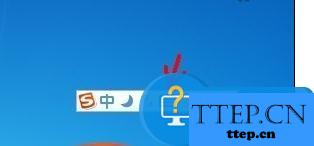
在图示的对话框中选择特殊字符->特殊字符,如图所示的位置就是所有箭头符号了。选择需要的确定即可。
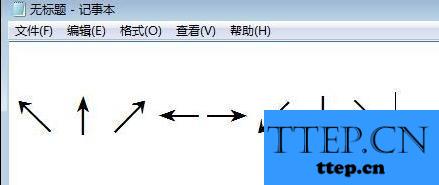
第二种方法是利用WORD。打开WORD ,选择插入->符号,在弹出的符号对话框里,字体选择:普通文本,子集选择箭头,如图我们可以看到箭头符号了。选择需要的插入即可。
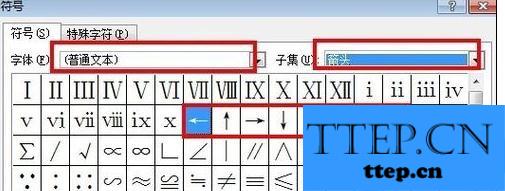
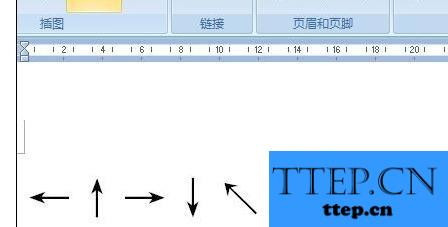
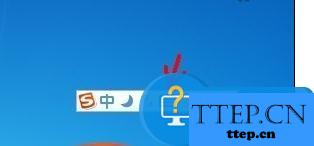
在图示的对话框中选择特殊字符->特殊字符,如图所示的位置就是所有箭头符号了。选择需要的确定即可。
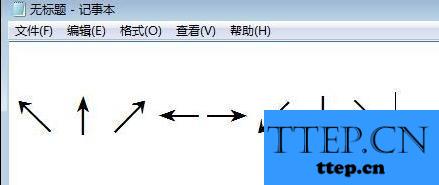
第二种方法是利用WORD。打开WORD ,选择插入->符号,在弹出的符号对话框里,字体选择:普通文本,子集选择箭头,如图我们可以看到箭头符号了。选择需要的插入即可。
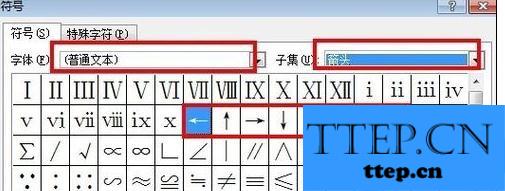
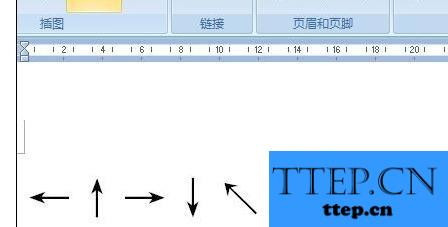
- 上一篇:更新Win8后键盘突然失灵了如何处理 Win8系统更新后键盘失灵了修
- 下一篇:没有了
- 最近发表
- 赞助商链接
